windows11阻止电脑更新的教程
时间:2023-03-27 15:44:52作者:极光下载站人气:7
windows11系统是在2021年就开始发布的一款操作系统,给用户带来了全新的体验,并且收获了不错的反响,当用户在使用这个操作系统时,就会发现开发了许多的创新功能,能够满足用户的需求,并且为用户带来不少的方便,因此windows11系统受到了不少用户的称赞,当用户发现电脑在更新时,想要将其阻止,应该怎么来操作实现呢,其实这个问题很好解决,用户直接在注册表编辑器中来解决或是打开本地组策略编辑器窗口来进行设置即可解决问题,那么操作的过程是怎样的呢,下面就和小编一起来看看windows11系统阻止电脑更新的方法步骤吧,希望小编的教程可以帮助到大家。

方法步骤
方法一
1.用户在键盘上按下win+r快捷键来打开运行窗口,接着在打开选项的输入框中选择输入gpedit.msc并按下确定按钮
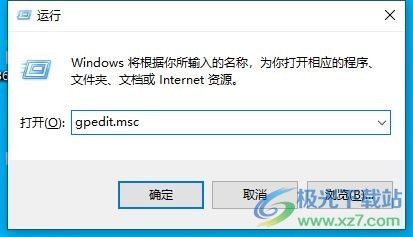
2.这时进入到本地组策略编辑器窗口中,用户需要依次点击计算机配置——管理模板——windows组件
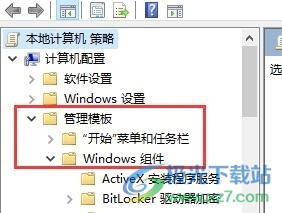
3.在拓展出来的选项中,用户选择windows11更新选项,然后在右侧选项中点击选择何时接收预览版和功能更新选项
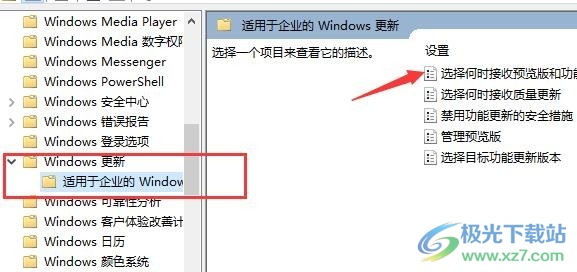
4.最后进入到选择何时接收预览版和功能更新窗口中,用户勾选已启用选项,并将是下方设置为21h1,随后按下确定按钮保存即可
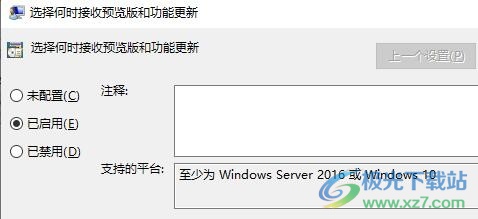
方法二
1.用户按下win+r快捷键来打开运行窗口,接着在打开选项的输入栏中输入regedit并按下确定按钮

2.这时进入到注册表编辑器窗口中,用户在上方的导航栏中输入计算机HKEY_LOCAL_MACHINESOFTWAREPoliciesMicrosoftWindowsWindowsUpdate
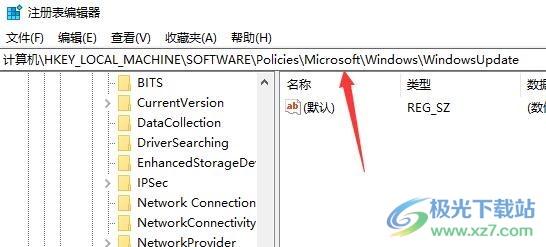
3.然后在窗口右侧的空白处用鼠标右键点击,在弹出来的右键菜单中用户点胶机新建DWORD值

4.随后在打开的编辑DWORD值窗口中,将其命名为TargetReleaseversion,还需将数值设置为1并按下确定按钮
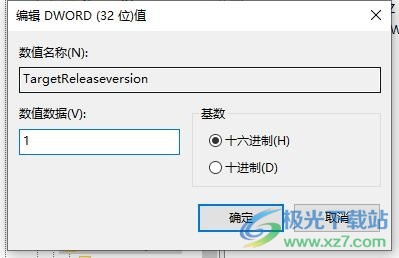
5.接着用户继续在窗口右侧空白处用鼠标点击,在弹出来的右键菜单中用户新建一个字符串值,并将其命名为TargetReleaseversionInfo
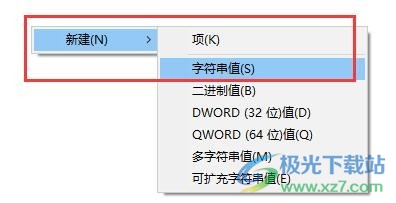
6.新建完成后用户双击打开编辑字符串窗口,将其中的数值数据设置为21h1并按下确定按钮就可以了
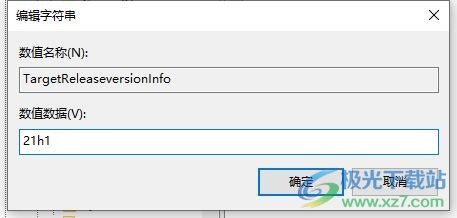
以上就是小编对用户提出问题整理出来的方法步骤,一共有两种解决方法,用户可以选择在本地组策略编辑器窗口中来解决,或者是注册表编辑器窗口中来实现,总之两种方法简单易懂,有需要的用户直接任选一种方法来解决即可,赶快来试试看吧。
网友评论